
यह देखते हुए कि हम कितनी बार Google क्रोम में नए टैब खोलते हैं, इससे ऊब जाना आसान होता है कोई भी एकल पृष्ठभूमि छवि । सौभाग्य से, क्रोम आपको हर दिन नए टैब पेज के वॉलपेपर को स्वचालित रूप से स्विच करने की अनुमति देता है। यहां इसे सेट करने का तरीका बताया गया है।
सबसे पहले, अपने विंडोज 10, मैक, क्रोम ओएस, या लिनक्स कंप्यूटर पर Google क्रोम ब्राउज़र लॉन्च करें। फिर, एक नया टैब खोलें और निचले-दाएं कोने में "कस्टमाइज़ करें" बटन पर क्लिक करें।
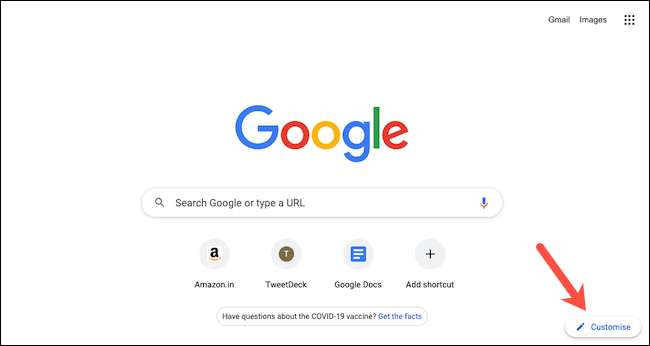
दिखाई देने वाले पॉप-अप में, सुनिश्चित करें कि आप "पृष्ठभूमि" खंड में हैं।
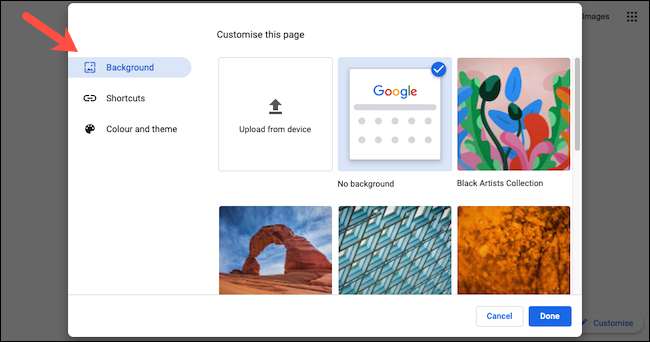
"पृष्ठभूमि" पृष्ठ पर, आपको बैकड्रॉप्स, जैसे "बनावट," "परिदृश्य," "कला," और "पृथ्वी" जैसे बैकड्रॉप्स के कई प्रीसेट संग्रह मिलेंगे। Google क्रोम आपके नए टैब पृष्ठ पर हर दिन इन संग्रहों में से किसी एक से स्वचालित रूप से एक नया वॉलपेपर लागू कर सकता है।
तो, मान लीजिए कि आप चाहते हैं कि Google क्रोम को आपके नए टैब पृष्ठ पर "पृथ्वी" संग्रह से एक नया वॉलपेपर प्रदर्शित करना है। ऐसा करने के लिए, सबसे पहले, ग्रिड में संग्रह के थंबनेल पर क्लिक करें।
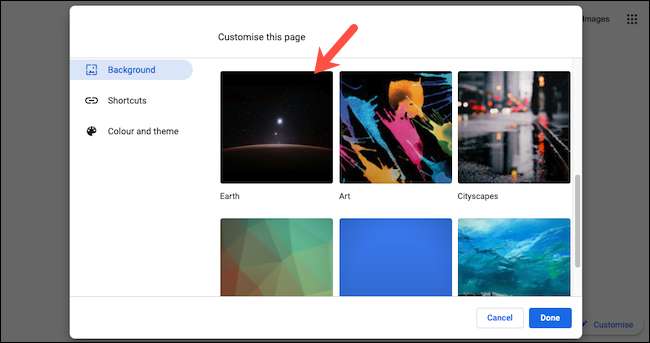
अगले पृष्ठ पर, Google क्रोम सभी संग्रह वॉलपेपर सूचीबद्ध करेगा। पॉप-अप विंडो के ऊपरी-दाएं कोने में "रीफ्रेश डेली" स्विच चालू करें।
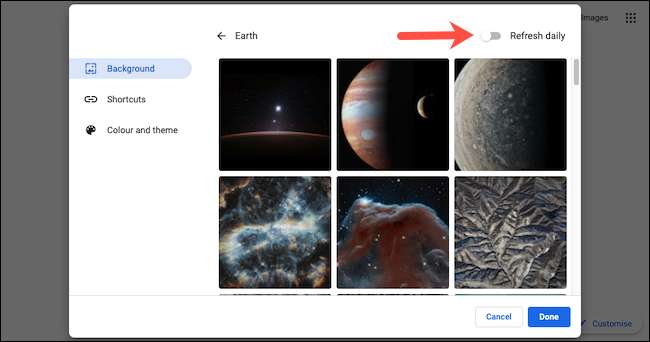
अपनी प्राथमिकताओं को बचाने के लिए "संपन्न" विकल्प पर क्लिक करें।
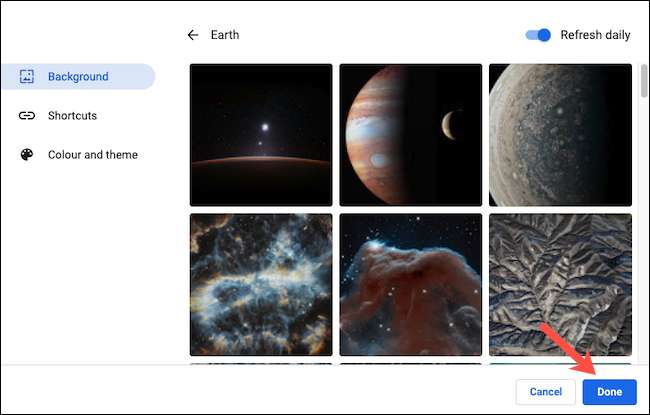
उसके बाद, आपके Google क्रोम ब्राउज़र पर नया टैब पेज हर दिन "पृथ्वी" संग्रह (या जो भी संग्रह आपने चुना गया है) से एक ताजा पृष्ठभूमि दिखाएगा।
यदि आप वास्तव में पृष्ठभूमि छवियों में से एक का आनंद लेते हैं, तो आप वर्तमान पृष्ठभूमि के निर्माता और उसके स्रोत का नाम नए टैब पृष्ठ के निचले-बाएं कोने में देख सकते हैं।
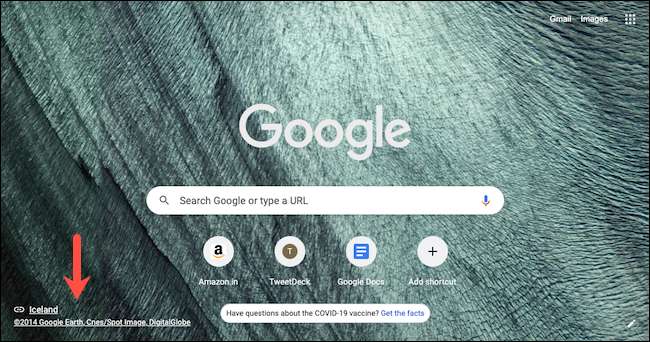
इसी प्रकार, कई अन्य तरीकों से हैं कि आप Google क्रोम को अपनी पसंद के अनुसार अनुकूलित कर सकते हैं। आप नए टैब पेज के अधिक तत्वों को संपादित कर सकते हैं या और भी मिनटों के मामले में अपना खुद का ब्राउज़र थीम बनाएं । मज़े करो!
[5 9] सम्बंधित: [5 9] जल्दी से अपना खुद का क्रोम ब्राउज़र थीम कैसे बनाएं







